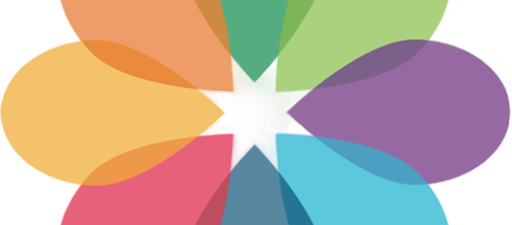گام ۱ – تنظیم آی پی رایانه دوم:
تنظیم آی پی رایانه دوم:
به قسمت کنترل پنل رفته و روی network and sharing center کلیک کرده با باز شدن در قسمت سمت چپ بالا گزینه change adapter setting را انتخاب می کنیم حال برروی لوکال اریا کانکشن کلیک و پراپرتیز را انتخاب نموده و در سربرگ جنرال بر روی internet protocol tcp/ipver 4 دوبار کلیک کرده و مثل ویندوز اکس پی، عدد را وارد نمایید با این تفاوت که شماره آخر آن عدد باید عددی متفاوت باشد ما در اینجا عدد ۱۹۲٫۱۶۸٫۱٫۳ را به عنوان آی پی اختصاص می دهیم. بعد فقط بر روی سابنت مسک کلیک و تا انتها ok ÂÂÂÂ می کنیم.
خوب با اتصال کابل شبکه کراس و تنظیمات IP ها در دو ویندوز۷ و xp دو رایانه بهم متصل شدند ، به همین سادگی شما دو دستگاه رو به هم وصل میکنید حال سوال این است اگر سه دستگاه رایانه را بخواهیم بهم وصل کنیم چه باید بکنیم؟
برای اتصال سه دستگاه رایانه حتما باید از دستگاههایی بنام سوییچ و هاب سوییچ استفاده کنیم که انواع آنها از ۴ پورت شروع شده و پورت های آن بصورت توانی از ۲ زیاد میشه، یعنی ۴ پورت ۸ -۱۶-۳۲-۶۴ پورت.
برای شبکه نمودن سه دستگاه رایانه، کارت شبکه هر رایانه را با کابل شبکه به یکی از پورت های هاب یا سوییچ وصل میکنیم.
تفاوتی هاب و سوییچ هم اینه که هاب فقط وظیفه اتصال رایانه ها را داره، اما سوییچ علاوه بر وظیفه اتصال رایانه ها به هم، با توجه به نوعش و سیستم عامل ارائه شده در آن، کارایی های بالاتری نیز روی شبکه فراهم میکنه.
نکته مهم :
اینه که در اتصال دو رایانه به صورت مستقیم باید از کابل کراس استفاده بشه اما هنگامی که رایانه ها به هاب یا سوییچ وصل می شوند، کابل کراس جای خود را به کابل اِترنت یا استریت Straight خواهد داد.
توجه داشته باشید رنگ بندی در کابل اترنت در دو سر کابل باید یکسان باشه.
در پایان توجه داشته باشید:
درip نسخه ی ۴ ، آی پی از چهار بخش تشکیل شده که این بخش ها توسط نقطه از یکدیگر تفکیک می شوند که معمولا در شبکه های خانگی از کلاس C استفاده میشه که در این کلاس ،ÂÂÂÂ سه بخش آن یکی است مثلا عدد ۱۹۲٫۱۶۸٫۱ برای تمامی رایانه ها یکیÂÂÂÂ و اعداد آخر هر آی پی از ۱ تا ۲۲۴ برای هر رایانه داخل شبکه قابل تغییره. فعلا این کارها را انجام بدین تا توی برنامههای بعدی، دسترسی به منابع هر رایانه و فرستادن پرینت بر روی شبکه از یک رایانه دیگر را بگیم.
جهت استفاده از منابع دو رایانه فقط کافیست بر روی یک فولدر در مسیر دلخواه راست کلیک نموده و شیر را کلیک نمایید دقت نمایید که گزینه مرتبط با Allow network user … حتما تیک نمایید تا بتوانید در این فولدر از رایانه دیگر فایل های را انتقال دهید.
دقت داشته باشید که در قسمت security ،تمام تیک های مرتبط با everyone فعال شده باشد تا دسترسی همه به این فولدر بدون ایراد صورت پذیرد.
برای دسترسی به رایانه ای که فولدر روی آنÂÂÂÂ شیر شده کافیست از رایانه دیگرrun ÂÂÂÂ باز نموده و آدرس IP رایانه مقصد با دو بک اسلش وارد نماییدÂÂÂÂ (۱۹۲٫۱۶۸٫۱٫۲) پنجره ای که باز می شود حاوی فولدر شیر شده است.
در برنامه بعدی پیکربندی ساده یک مودم ADSL و تنظیمات آدرس دهی خودکار گفته میشه و همچنین اینکه توسط نام کامپیوترها بجای آدرس در یک شبکه از منابع یکدیگر استفاده کنند و همچنین چه کار کنیم که کامپیوتر ما در یک شبکه اصلا دیده بشه یا نه. اگر برنامه های بعدی ما را هم ببینین شِیر نمودن پرینتر بر روی ویندوزهای ۳۲ بیت و فرستادن پرینت بر روی شبکه از یک رایانه دیگر را خواهیم گفت.